
Tämä ohjelmisto pitää ajurit käynnissä ja pitää sinut turvassa tavallisista tietokonevirheistä ja laitteistovikoista. Tarkista kaikki ohjaimesi nyt kolmessa helpossa vaiheessa:
- Lataa DriverFix (vahvistettu lataustiedosto).
- Klikkaus Aloita skannaus löytää kaikki ongelmalliset kuljettajat.
- Klikkaus Päivitä ohjaimet uusien versioiden saamiseksi ja järjestelmän toimintahäiriöiden välttämiseksi.
- DriverFix on ladannut 0 lukijoita tässä kuussa.
Windows 7 on saavuttanut elämänsä loppu, ja turvallisuusongelmien vuoksi kaikkia kehotetaan päivittämään Windows 10: een välittömästi.
Ongelmana on, että tämä ei ole helppoa, kun sinulla on useita päivitettäviä tietokoneita, kuten suurten yritysten IT-järjestelmänvalvojien tapaus. Siksi on suositeltavaa käyttää ohjelmistoratkaisuja, kuten SCCM (System Center Configuration Manager).
Sen avulla käyttäjät voivat hallita suurta määrää Windows-pohjaisia tietokoneita, koska se sisältää kaukosäätimen ominaisuudet, korjaustiedostojen hallinta, käyttöjärjestelmän käyttöönotto, verkon suojaus ja muut palvelut.
Käsiteltävässä tapauksessa SCCM: ää voidaan käyttää päivittämään useita Windows 7 -tietokoneita WIndows 10: een kerralla käymättä läpi jokaista tietokonetta yksi kerrallaan.
Kuinka päivitän Windows 7: stä Windows 10: ksi SCCM: llä?
Ensimmäinen vaihe on määrittää SCCVM-sekvenssi, jonka voit tehdä seuraamalla näitä vaiheita:
1. Määritä SCCM-sekvenssi
- Käynnistä SCCM-konsoli
- Mene Ohjelmistokirjasto
- Valitse Käyttöjärjestelmät
- Valitse Tehtäväsekvenssit
- Oikealla painikkeella Tehtäväsekvenssit
- Valitse Päivitä käyttöjärjestelmä päivityspaketista
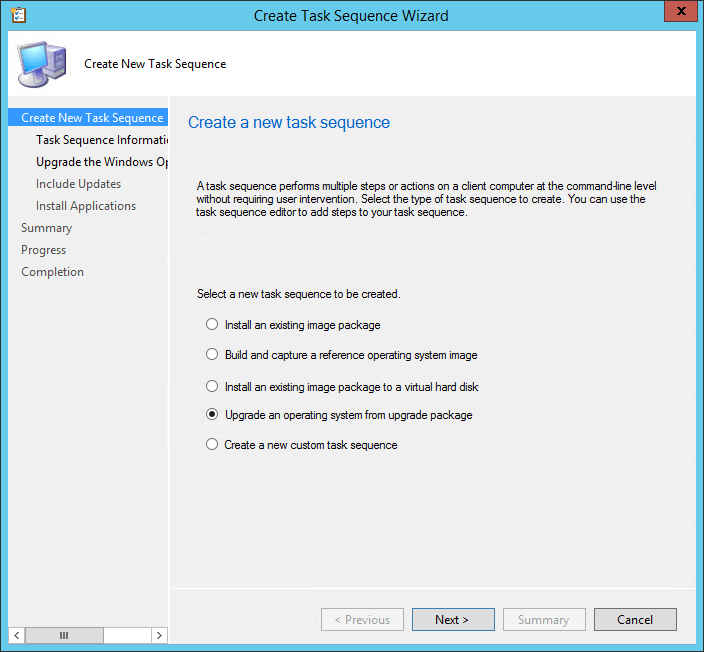
- Mene Tehtäväjaksotiedot välilehti
- Syötä Tehtävän järjestysnimi ja Kuvaus
- Mene Päivitä Windows-käyttöjärjestelmä välilehti
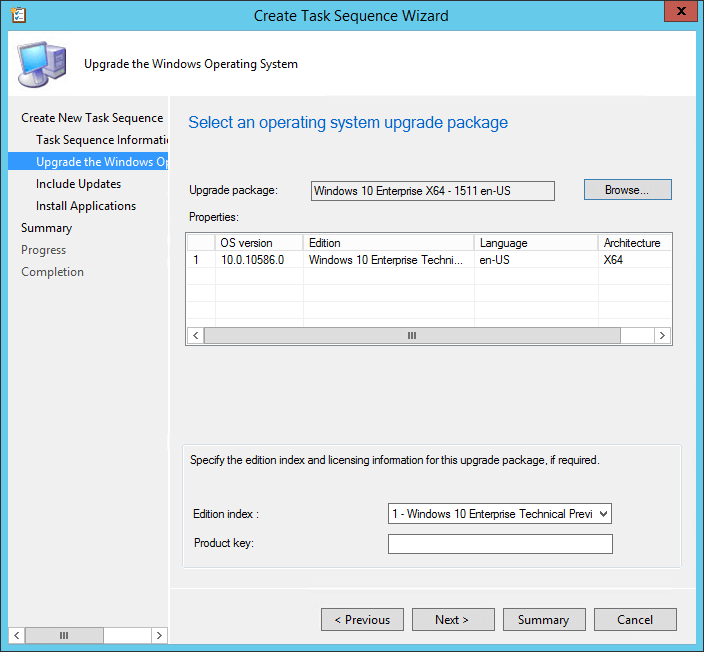
- Käytä Selaa -painiketta valitaksesi päivityspakettisi
- Mene Sisällytä päivitykset välilehti
- Valitse jokin seuraavista Ohjelmistopäivitys tehtävät:
-
Kaikki ohjelmistopäivitykset
- Tämä asentaa päivitykset riippumatta siitä, onko asetettu määräaika
-
Pakolliset ohjelmistopäivitykset
- Tämä asentaa vain päivitykset asennuksista, joille on määritetty määräaika
-
Älä asenna ohjelmistopäivityksiä
- Tämä ei asenna ohjelmistopäivitystä tehtäväsarjan aikana
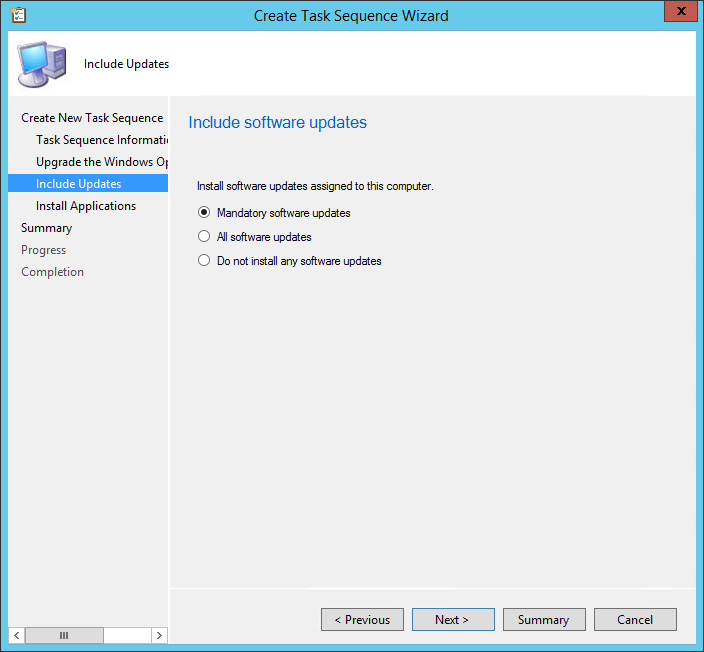
- Tämä ei asenna ohjelmistopäivitystä tehtäväsarjan aikana
-
Kaikki ohjelmistopäivitykset
- Mene Asenna sovellukset välilehti
- Valitse mikä tahansa sovellus, jonka haluat lisätä päivitysprosessiin
- Mene Yhteenveto välilehti
- Tarkista valintasi ja napsauta Seuraava
- vuonna Valmistuminen -välilehdellä kiinni
2. Ota SCCM-sekvenssi käyttöön
- Mene Ohjelmistokirjasto
- Valita Käyttöjärjestelmät
- Valitse Tehtäväsekvenssit
- Oikealla painikkeella Tehtäväsekvenssit ja valitse sittenOta käyttöön
- vuonna Kenraali ruudussa valitse kokoelma
- vuonna Käyttöönottoasetukset -välilehdellä Käyttöönoton tarkoitus:
-
Saatavilla
- Tämä kehottaa käyttäjää asentamaan asennuksen haluttuun aikaan
-
Edellytetään
- Tämä pakottaa käyttöönoton määräaikaan mennessä (katso Aikataulu)
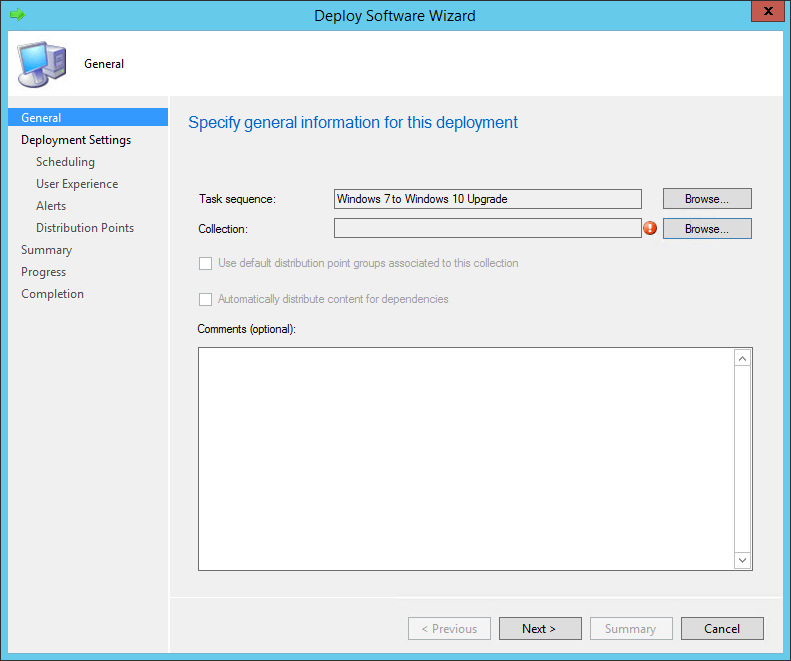
- Tämä pakottaa käyttöönoton määräaikaan mennessä (katso Aikataulu)
-
Saatavilla
- vuonna Aikataulu välilehti, syötä päivämäärä ja kellonaika
- vuonna Käyttäjäkokemus ruudussa, valitse haluamasi vaihtoehdot
- Tarkistaa Luo käyttöönottohälytys, kun kynnysarvo on korkeampi kuin seuraava -valintaruutu Hälytykset välilehti, jos haluat luoda vikailmoituksen
- vuonna Jakelu ruudussa valitse Käyttöönotto vaihtoehtoja
3. Aloita päivitys
- Kirjaudu Windows 7 -tietokoneeseen
- Avaa Configuration Manager -kuvake
- Mene Toiminnot välilehti
- Valitse Konekäytäntöjen haku ja arviointi
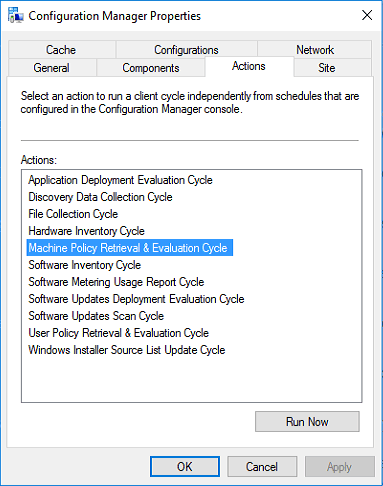
- Avaa uusi Ohjelmistokeskus alkaen Windows 7 Käynnistä-valikko
- Täällä näet aiemmin luomasi SCCM-sekvenssin
- Napsauta sitä ja valitse Asentaa
- Jos varoitus tulee näkyviin, jätä se huomioimatta ja valitse Asenna käyttöjärjestelmä
- Anna päivityksen avautua
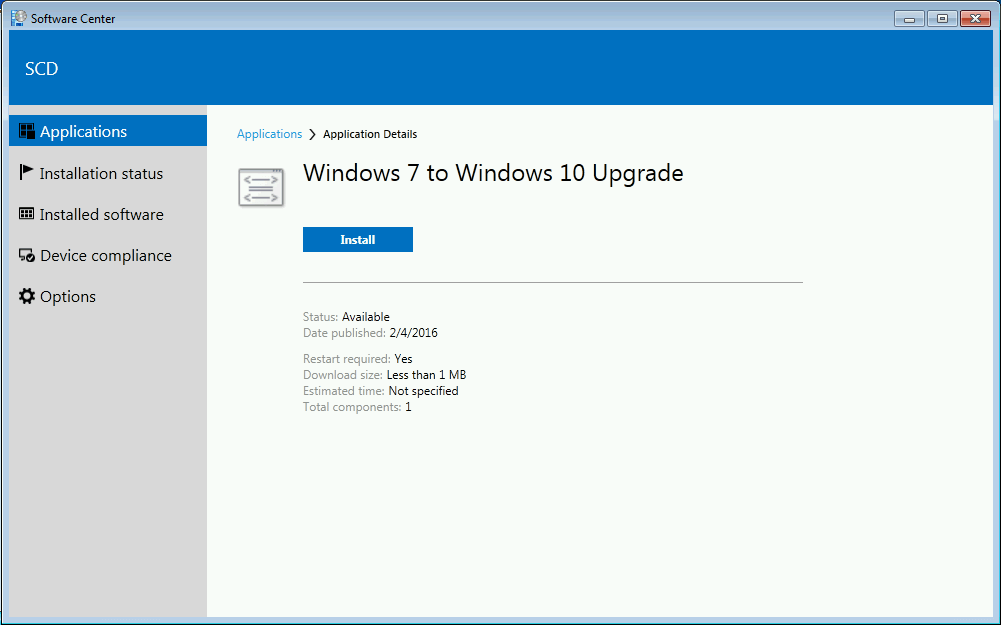
Noudattamalla näitä vaiheita sinun pitäisi pystyä päivittämään Windows 7 -tietokone tehokkaasti Windows 10: ksi käyttämällä SCCM-sekvenssiä.
Luuletko, että tämä on tehokas tapa päivittää Windows 7 -tietokoneita? Kerro meille alla olevasta kommenttiosasta.
LIITTYVÄT artikkelit, jotka sinun pitäisi tarkistaa:
- Kuinka päivittää verkkotunnukseen liitetty tietokone Windows 7: stä 10: een
- Päivitä Windows 7 Windows 10: ksi Bootcampissa
- Kuinka päivittää Windows 7 Windows 10: ksi Parallelsissa


![Sovelluksen käyttöönotto SCCM: ssä [Vaihe vaiheelta opas]](/f/c90e63cf9ae525a17cbef010dcd7f0b7.png?width=300&height=460)